随着PS版本的不断升级,有些工具可能不太会用了,快捷键可能也有所变化?那么今天我们分享一下以PSCC版本为例子实操一些简单又常用的PS操作,比如在PS里去水印,修污点,扣透明图白底图等都是在做美工过程中必须会用到的工具,如果不太会的或有疑问的朋友可以进来学习一下哦~熟练使用PS各项操作在工作中才能效率更高!
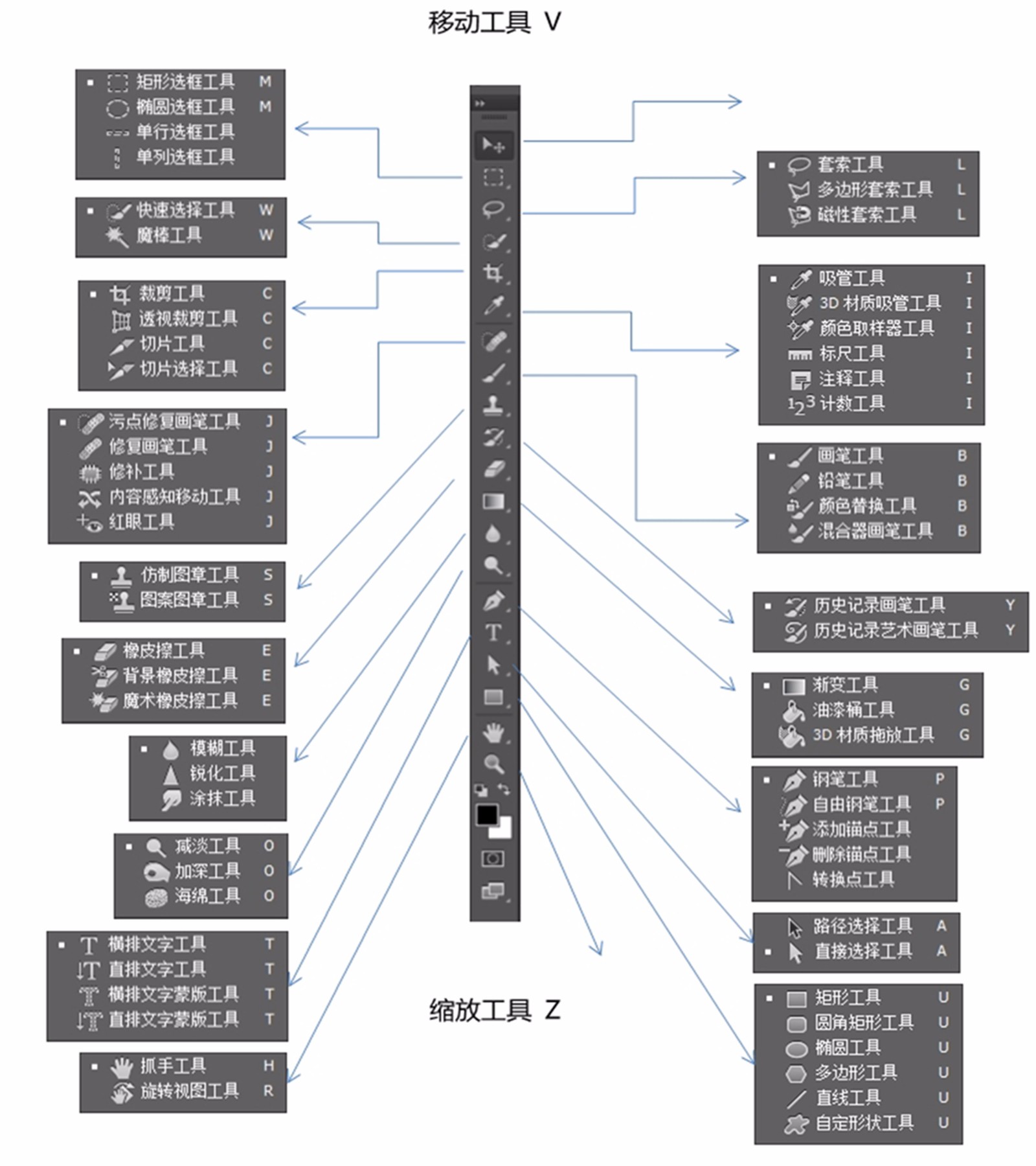
以上是简单的ps(均为PS cc版本为例)工具栏介绍,下面我将从每个工具的作用及应用场景来讲解pS的一些简单的功能,着重讲一些日常比较常用的工具。
 一、矩形选框工具
一、矩形选框工具

这个可以用于去水印,一般网上的图片会自带水印,用这个矩形选框工具可以快速的去掉。下面我简单的演示一下

这是一张从网上下载有水印的图
1. 在ps里面打开这张图片
2. 选择矩形选框工具(快捷键M)

3. 将需要去掉的水印框起来
4.之后同时按下shift+F5,之后会出现以下的界面,点击确定之后就完成了。
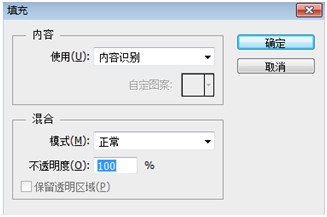
5.成果展示
二、 污点修复画笔工具
污点修复画笔工具

这个工具可以用来修复一些物品上面的污点,下面我以模特的脸来做个示范
这个模特的脸上有一些黑痣,我们用污点修复画笔可以快速的去除,只要选择污点修复画笔(快捷键J),点击黑痣处,就可以修复了,请看效果图

此时脸上的黑痣已经去掉了,同理,这个办法也可以用于去除一些拍摄时的污垢或者是不小心入境的小物品,又简单又方便,操作起来难度也不大,对于一些比较特殊的水印,也可以用这个办法去掉,真的是一个非常好用的工具。
 三、历史记录画笔工具
三、历史记录画笔工具
这个工具可以用于处理一些海报之类的,用来突出某一些想要突出的重点,以下面的图为例:

我想突出这张图中投篮那个人,把其他人沦为背景,这时候就可以用到历史记录画笔了。
1. 首先在配色里面打开这张图片
2. Ctrl+shift+U 将图片去色(就是把图片变成黑白的)
3. 选择历史记录画笔这个工具(快捷键Y)
4. 将想突出的人物一点点擦出来
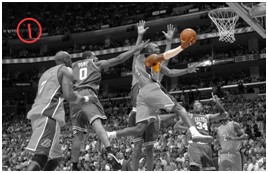

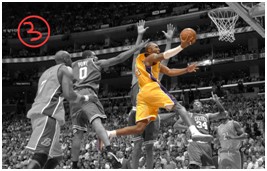

最后图4就是完成的效果,只要仔细点,耐心点,不会ps的人也能做出高大上的海报。
 四、抠图最常用的钢笔
四、抠图最常用的钢笔

钢笔是抠图最常用的工具的,而我们初学ps之初也是一直在练习钢笔,学好了钢笔,基本上抠图是没什么问题了,钢笔的运用的就是要多练习,下面我以花瓶为例来演示一下抠图(初学者最好一般都拿花瓶练习比较容易,轮廓分明且有弧度)

选择钢笔工具,然后在花瓶上选择一点(最好是相对比较平缓的点)

然后沿着花瓶的边缘依次添加锚点,刚开始最好间距小一些,直至最后回到最初建立的锚点,成为一个封闭的锚点曲线,此时同时按下shift+enter,变成如下图所示的封闭曲线

然后复制一个图层(快捷键Ctrl+J),关闭原来的图层,就得到了最后抠好的花瓶,如下图所示

over!教程结束,大家有没有领悟到要点呢?如果想要学习更多美工基础知识可以关注本站哦~

转载说明:欢迎转载本站所有文章,如需转载请注明来源于《疯狂的美工装修助手网站》。
本文链接:https://www.mgzxzs.com/PhotoShop/1732.html





